Eenvoudige oplossingen voor het Oppo F7 Wi-Fi-verbindingsprobleem
Hoe het probleem met de Oppo F7 die geen verbinding maakt met Wi-Fi op te lossen Heb je problemen met de Wi-Fi-verbinding met je Oppo F7? Maak je geen …
Artikel lezen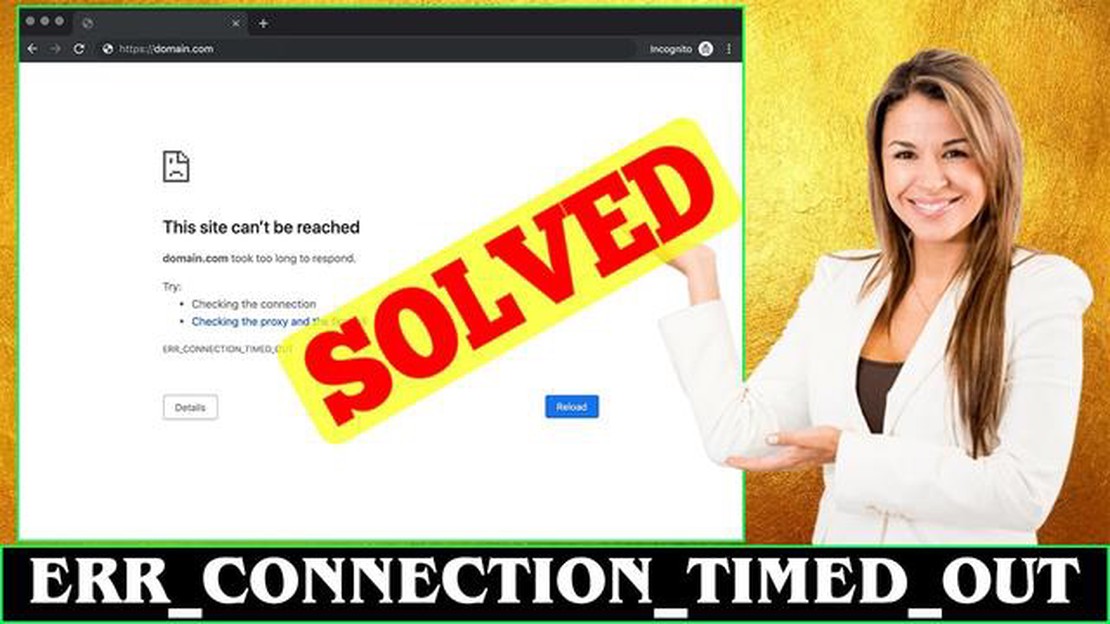
De foutmelding err_connection_timed\out is een van de meest voorkomende problemen die Windows gebruikers kunnen tegenkomen wanneer ze proberen verbinding te maken met een website of wanneer ze voor het eerst verbinding maken met het internet. Deze fout treedt op wanneer je browser geen verbinding kan maken met de aangevraagde server, waardoor je aanvraag mislukt en je de foutmelding err_connection_timed_out krijgt.
Er kunnen verschillende redenen zijn voor deze foutmelding. Het kan een probleem zijn met je internetverbinding, firewallinstellingen, proxyserver, DNS-cache of zelfs een probleem met de server zelf. Je kunt de exacte oorzaak van de fout achterhalen en deze met een paar eenvoudige stappen oplossen.
In deze uitgebreide handleiding bespreken we verschillende methoden om de foutmelding err_connection_timed\out in Windows op te lossen. We laten je zien hoe je DNS-cache configureert, controleert op firewallvergrendelingen, internetproxy-instellingen wijzigt en nog veel meer. Volg onze instructies en je zult in staat zijn om deze fout te elimineren en met succes verbinding te maken met websites zonder problemen.
De “err_connection_timed_out” fout kan optreden in Windows wanneer u probeert een verbinding met een internetbron tot stand te brengen. Het geeft aan dat het verzoek aan de server niet binnen de toegewezen tijd is voltooid. Het probleem kan worden veroorzaakt door verschillende factoren, waaronder netwerkproblemen, onjuiste firewall- of antivirusinstellingen, fouten in DNS-instellingen en meer.
In deze handleiding beschrijven we een aantal stappen om je te helpen bij het oplossen van de foutmelding “err_connection_timed_out” in Windows:
Als geen van deze stappen heeft geholpen om het probleem op te lossen, kan de oorzaak van de “err_connection_timed_out” fout in andere instellingen of software van je besturingssysteem liggen. Als dit het geval is, is het aan te raden om contact op te nemen met een professional of je internetprovider voor hulp.
Het eerste wat u moet doen wanneer de foutmelding err_connection_timed_out optreedt, is controleren of u toegang heeft tot internet. Mogelijk ligt het probleem niet bij uw computer, maar bij uw internetprovider of de server zelf.
U kunt het volgende doen om uw verbinding te controleren:
Als u na deze stappen nog steeds geen toegang hebt tot internet, neem dan contact op met uw internetprovider en meld het probleem. Mogelijk hebben ze aanvullende instructies of kunnen ze een oplossing bieden voor je probleem.
En onthoud dat het probleem met de internetverbinding tijdelijk kan zijn en zichzelf oplost, dus ga niet meteen op zoek naar andere manieren om de err_connection_timed_out foutmelding op te lossen.
De eerste stap in het oplossen van de foutmelding err_connection_timed_out in Windows is controleren of de site waarmee u verbinding probeert te maken daadwerkelijk toegankelijk is.
Lees ook: Hoeveel kost het om een website te bouwen in 2023? Gedetailleerd overzicht van prijzen voor diensten van ontwikkelaars
Het probleem ligt misschien niet bij uw computer of netwerk, maar bij de site zelf. Er zijn verschillende manieren om te controleren of een site beschikbaar is:
Als u na het volgen van deze stappen ervan overtuigd bent dat de site beschikbaar is, kan het probleem te maken hebben met uw computer of netwerk. In dat geval kunt u verder gaan met de volgende stap om de foutmelding err_connection_timed_out op te lossen.
Een van de belangrijkste redenen voor de foutmelding err_connection_timed\out in Windows kan te wijten zijn aan onjuiste instellingen van de firewall. De firewall wordt gebruikt om uw computer te beschermen tegen ongewenste toegang vanaf het externe netwerk en kan de verbinding met sommige websites blokkeren.
Volg onderstaande stappen om uw firewallinstellingen te controleren:
Lees ook: Top 5 Windows 10 launcher-apps in Metro-stijl voor Android
Controleer vervolgens de volgende instellingen:
Als je de instellingen van je firewall regelmatig moet wijzigen vanwege fouten in de verbinding, kun je overwegen om een alternatieve firewall te installeren en te configureren.
Probeer na het controleren en configureren van je firewall de website opnieuw te openen om te zien of de foutmelding err_connection_timed\out is opgelost.
De foutmelding err_connection_timed_out in Windows is een foutmelding die verschijnt wanneer uw browser op een bepaald tijdstip geen verbinding met een server kan maken.
Er zijn verschillende manieren om de foutmelding err_connection_timed\out in Windows op te lossen. Enkele daarvan zijn het controleren van de netwerkverbinding, het wissen van de DNS-cache, het uitschakelen van de firewall en het controleren op malware.
Als u bepaalde websites in Windows niet kunt openen wanneer u de foutmelding err_connection_timed_out krijgt, wordt u aangeraden uw internetverbinding te controleren, uw antivirussoftware tijdelijk uit te schakelen en te proberen uw DNS-cache te wissen.
Als je de foutmelding err_connection_timed_out in Windows blijft krijgen na het opvolgen van de bovenstaande aanbevelingen, kan het zijn dat er problemen zijn op de server waarmee je verbinding probeert te maken. In dit geval moet u contact opnemen met uw websitebeheerder of ISP om de serverstatus of mogelijke beperkingen te controleren.
Antivirussoftware kan sommige netwerkverbindingen blokkeren en de foutmelding err_connection_timed_out in Windows veroorzaken. Als deze fout optreedt, is het daarom aan te raden om je antivirussoftware tijdelijk uit te schakelen en te kijken of het probleem verholpen is.
De foutmelding err_connection_timed\out in Windows kan verschillende oorzaken hebben. Een van de meest voorkomende redenen is een internetverbinding. De fout kan ook optreden door poortblokkering of onjuiste firewallinstellingen. Een andere mogelijke oorzaak is de aanwezigheid van malware op je computer.
Hoe het probleem met de Oppo F7 die geen verbinding maakt met Wi-Fi op te lossen Heb je problemen met de Wi-Fi-verbinding met je Oppo F7? Maak je geen …
Artikel lezenKiwi’s zijn dol op online pokeren. Online pokerspelers zijn altijd op zoek naar nieuwe manieren om hun spel te diversifiëren en hun winkansen te …
Artikel lezenDe 15 beste sites en apps voor het delen van foto’s. De wereld van de fotografie is ongetwijfeld geweldig. En aangezien elke smartphone tegenwoordig …
Artikel lezenHoe kies je het juiste online casino? Tegenwoordig zijn online casino’s een populair tijdverdrijf geworden voor veel mensen. Bij het kiezen van het …
Artikel lezenHoe Samsung TV Vervormde Geluidskwaliteit Te Repareren Produceert je Samsung tv vervormd geluid? Dit kan frustrerend zijn, vooral als je van je …
Artikel lezenHoe kan ik de afstandsbediening van Insignia Fire TV repareren? Als je een Insignia Fire TV hebt en problemen ondervindt met de afstandsbediening die …
Artikel lezen